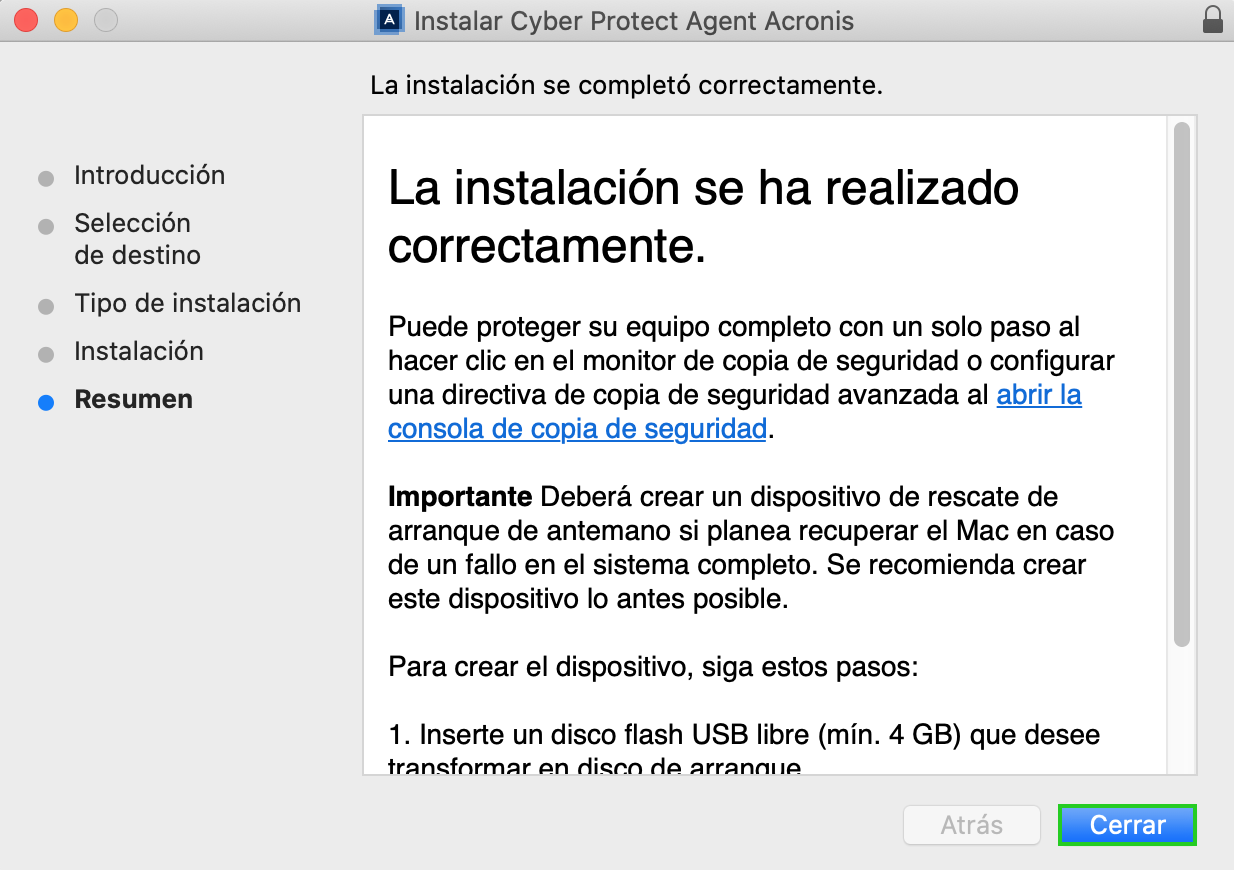Utilice la función «Imprimir» al final de la página para crear un PDF.
Para Backup Cloud y MyDefender
En este artículo le explicamos cómo instalar el Cyber Protection Agent en un ordenador Mac.
En primer lugar debe instalar el Cyber Protection Agent de Acronis en los dispositivos que desee respaldar.
Para descargar e instalar el agente de ciberprotección, proceda con los siguientes pasos:
Requisito
Ha solicitado un paquete de Backup en el Cloud Panel.
Acceda a su cuenta IONOS desde el dispositivo en el que desea instalar el Cyber Protection Agent.
Si ha contratado un servidor y un pack de MyDefender, haga clic en Menú > Servidores & Cloud y haga clic en el contrato de MyDefender que corresponda. Se abre la Consola de Backup y aparece la ventana Agregar dispositivo.
Si ha contratado un pack de MyDefender, pero no tiene ningún servidor, haga clic en Menú > MyDefender arriba a la izquierda. Se abre la Consola de Backup y aparece la ventana Agregar dispositivo.
Para añadir un ordenador con sistema operativo macOS, haga clic en Archivos o todo el equipo.
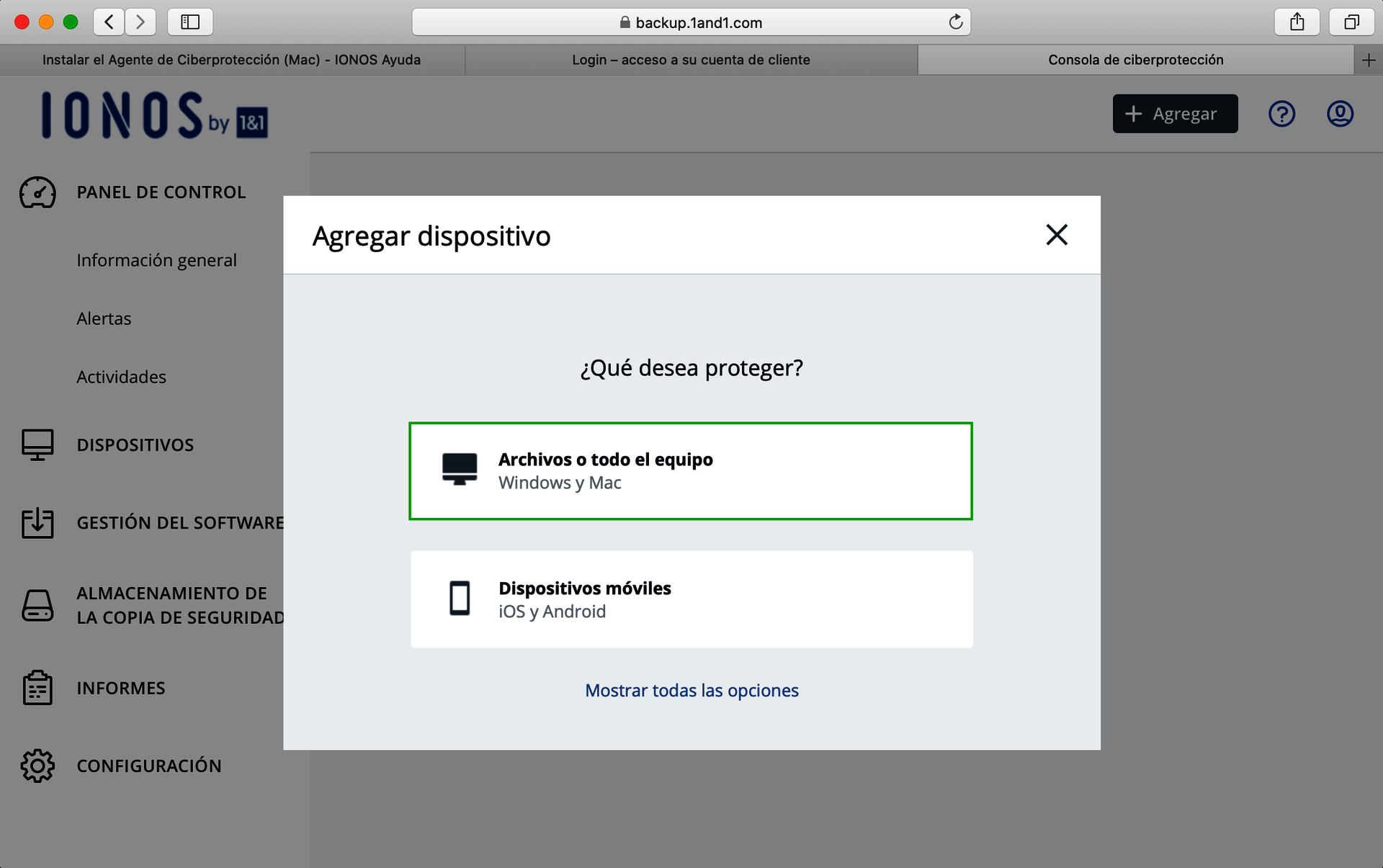
A continuación, haga clic en Agente para Mac.
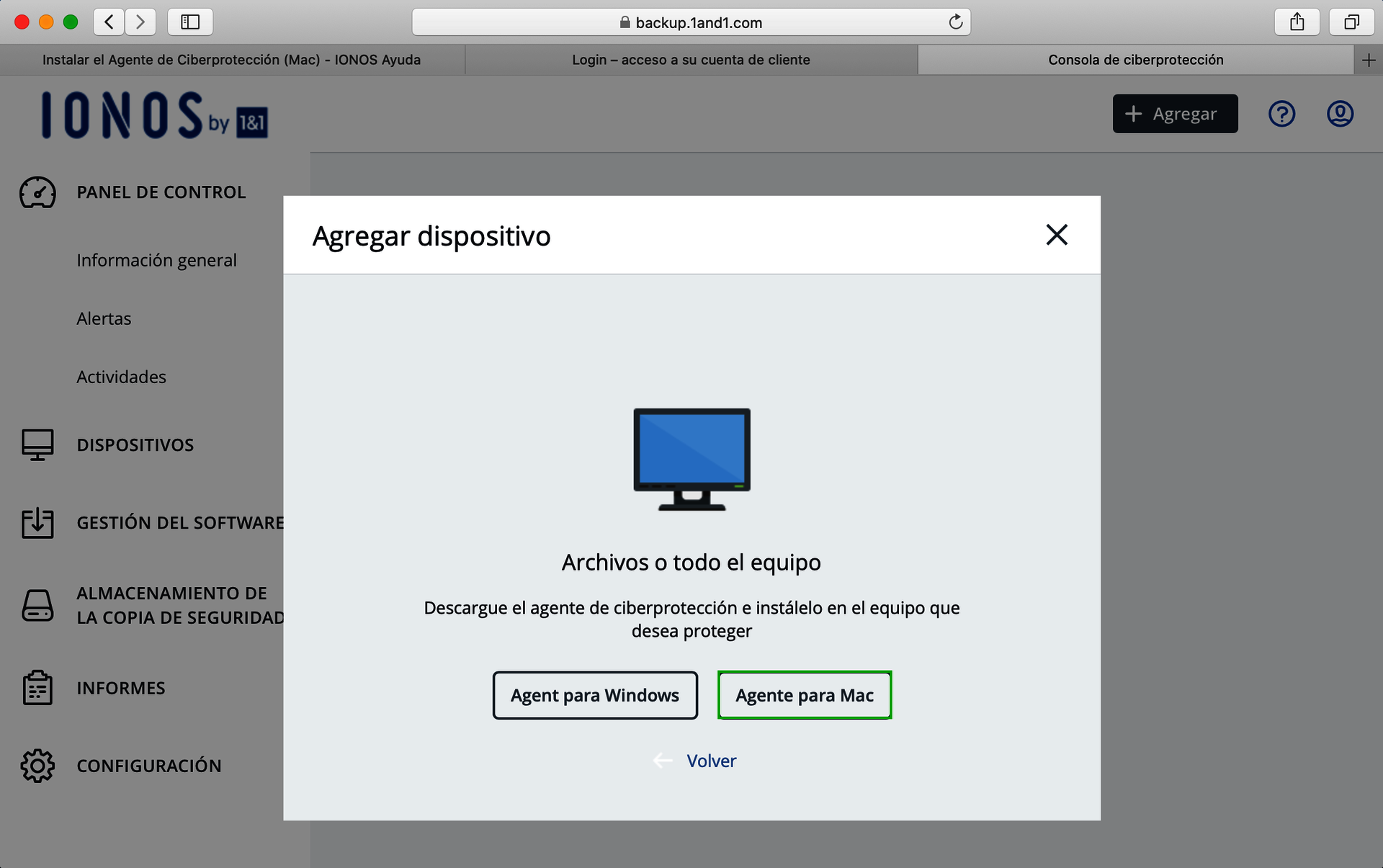
Se abre la ventana Abrir Cyber_Protection_Agent_for_MAC_x64.dmg.
Dependiendo de la configuración de su navegador, se abrirá una ventana pidiéndole que confirme que desea abrir este archivo. Haga clic en Aceptar, para abrirlo.
Se descarga el archivo de instalación del Cyber Protection Agent y se abre la ventana Acronis Cyber Protect Agent for macOS. Este proceso puede tardar unos minutos dependiendo de su conexión a Internet.
Haga doble clic en Install.pkg.
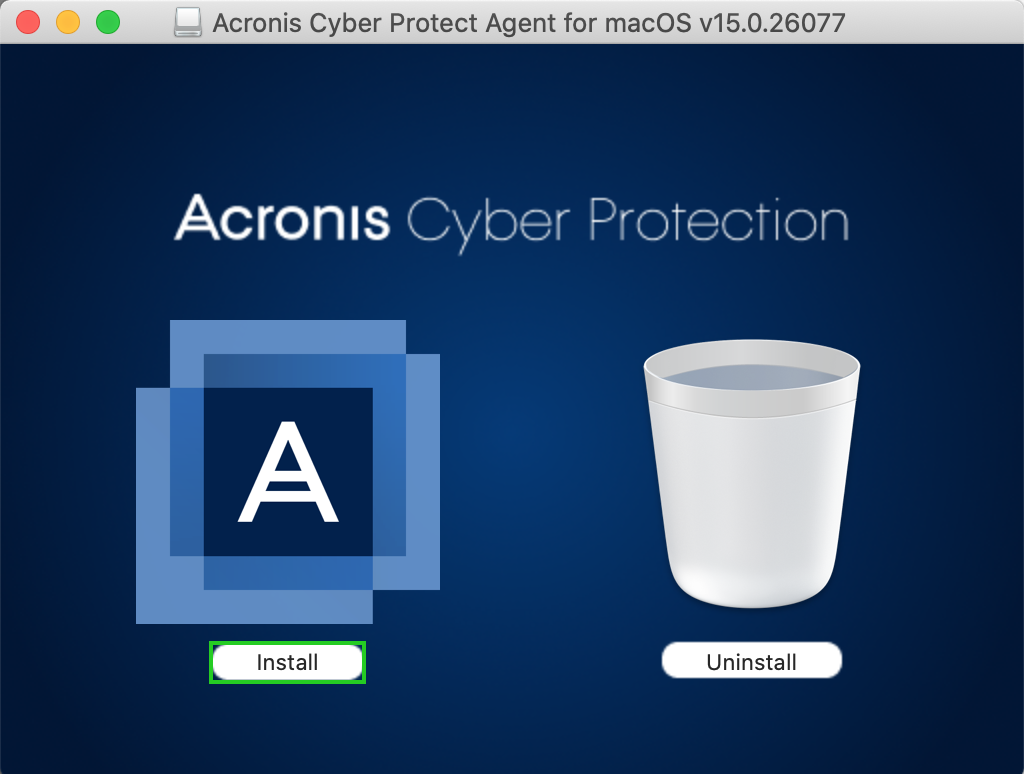
Se abre la ventana de instalación de Acronis.
Haga clic en Continuar.
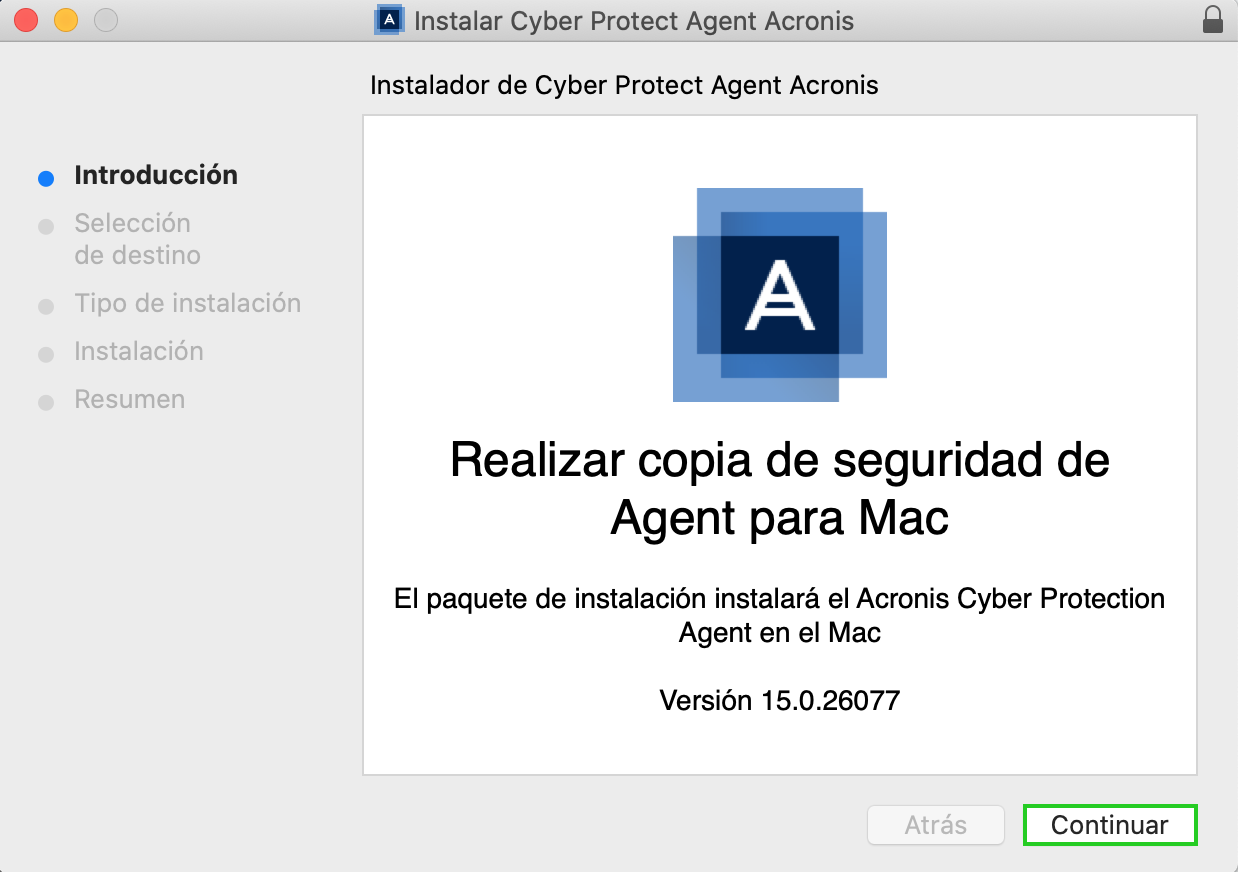
Haga clic en Instalar.
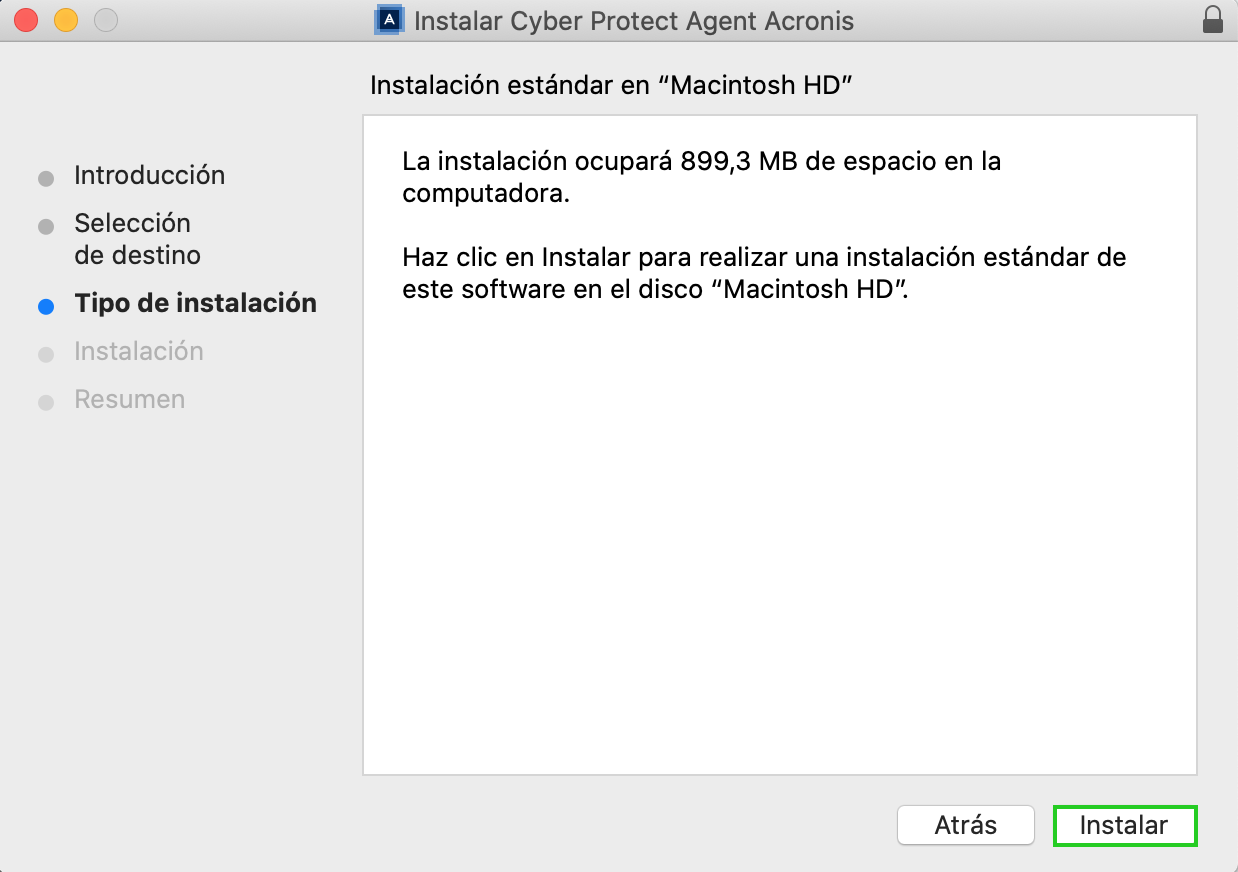
Introduzca el nombre de usuario y la contraseña de la cuenta de administrador y haga clic en Instalar software.
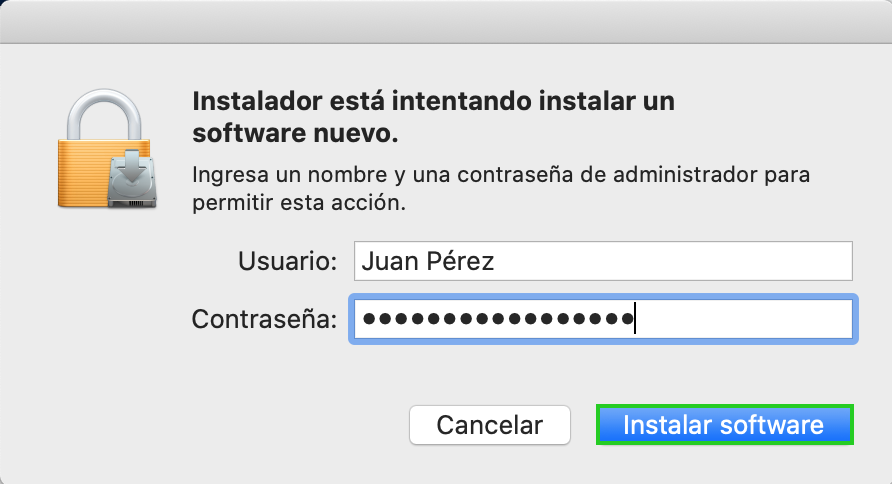
El software ha sido instalado. A continuación, se abre la ventana Acronis Cyber Protect Agent.
Haga clic en Registrar el equipo.
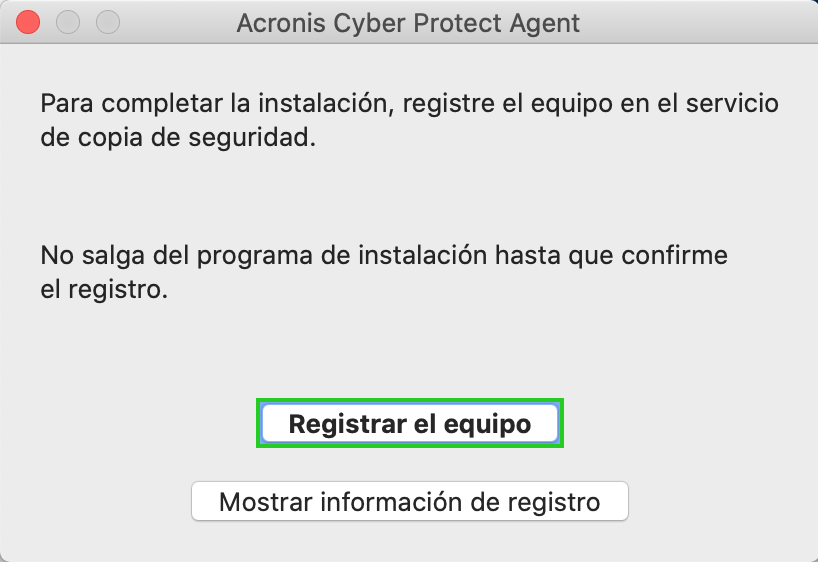
Se abre la Consola de Backup.
Haga clic en CONFIRMAR REGISTRO.
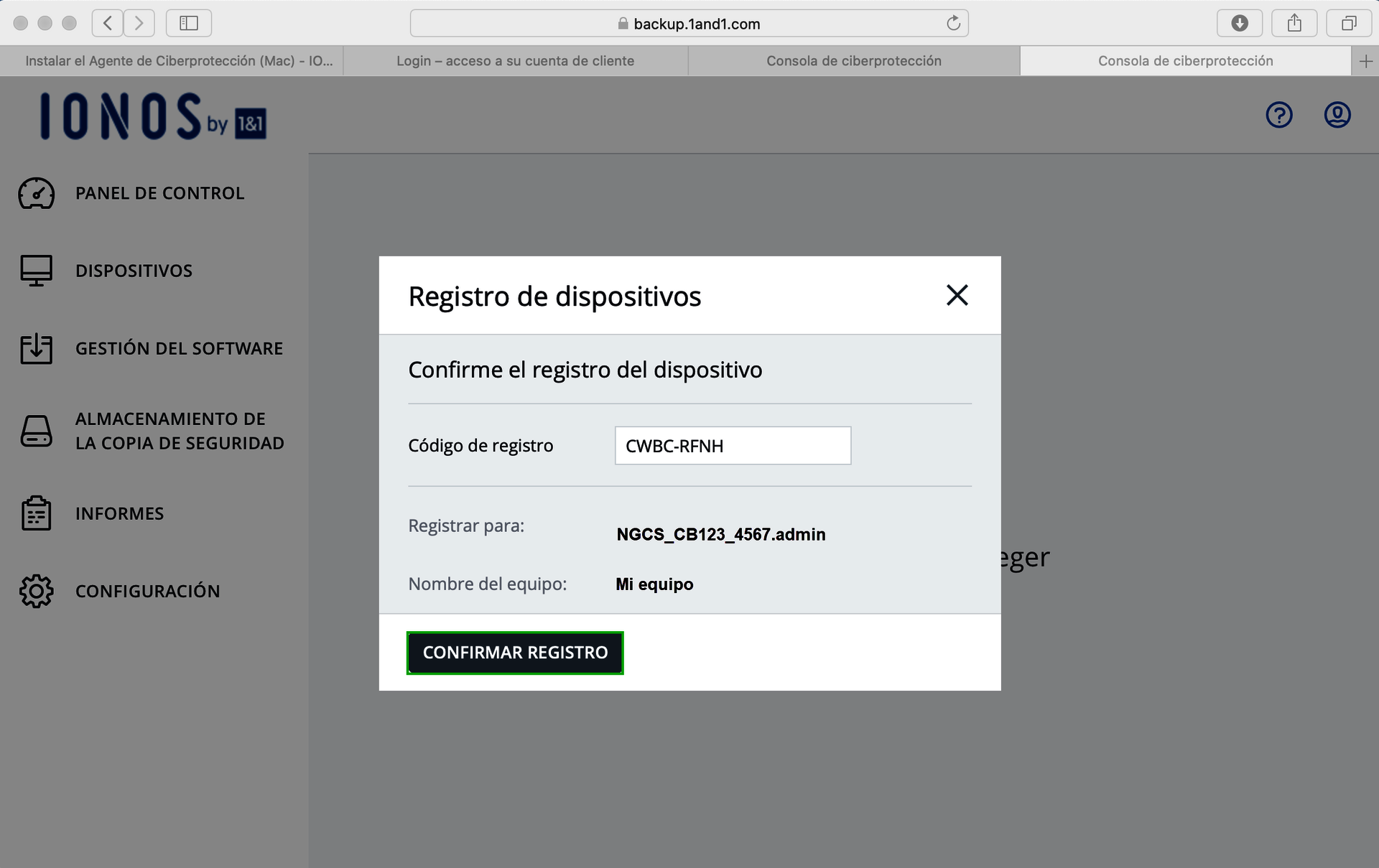
Haga clic en Aceptar.
Opcional: Dependiendo de la configuración de seguridad de su Mac, es posible que aparezca un mensaje en una ventana adicional. Si ve este mensaje, haga clic en Open security & privacy y siga los pasos 14 - 19. Si no le apareció este mensaje, sáltese los pasos 14 - 19.
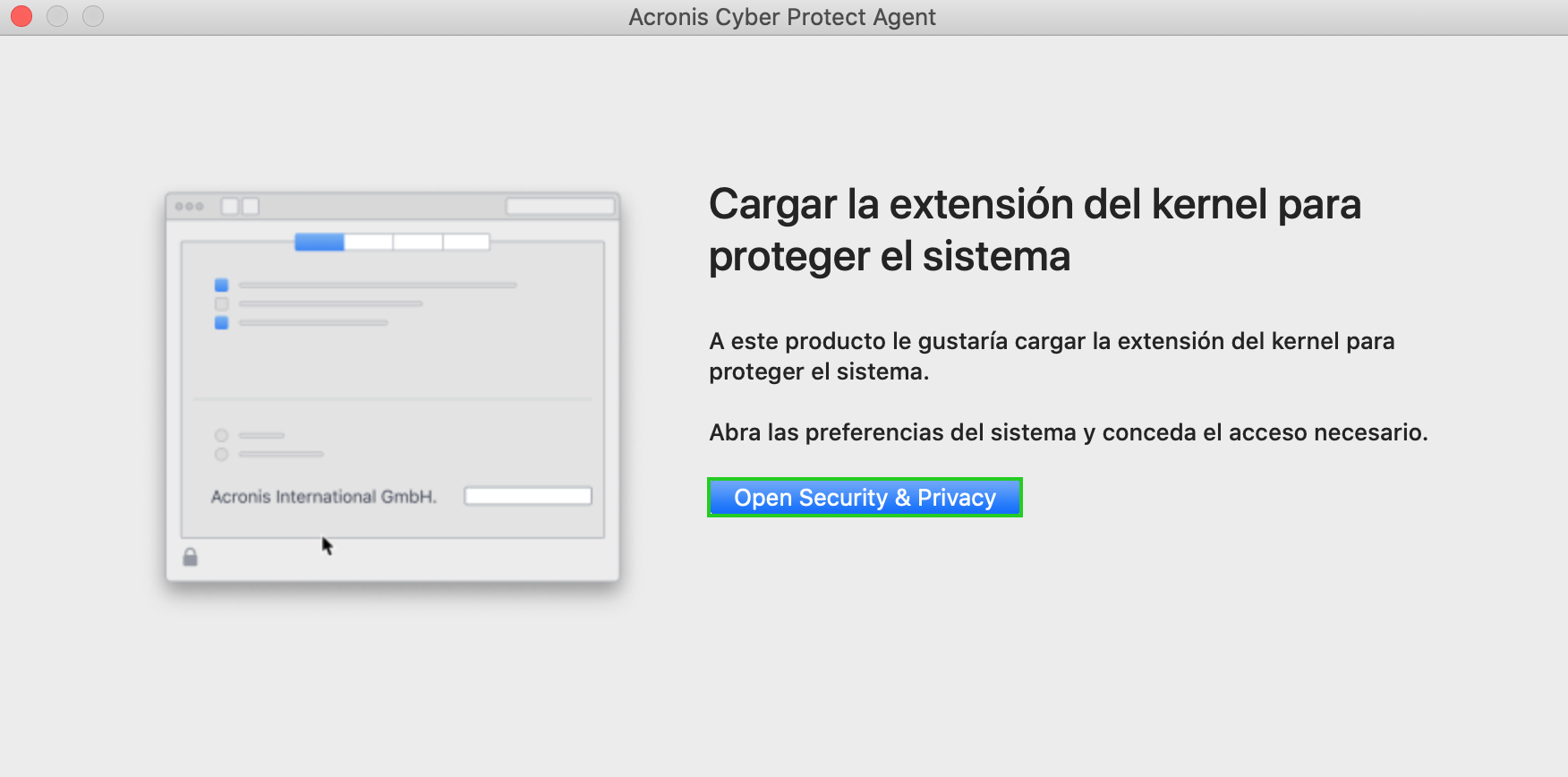
En la ventana Seguridad y privacidad, haga clic en el icono del candado.
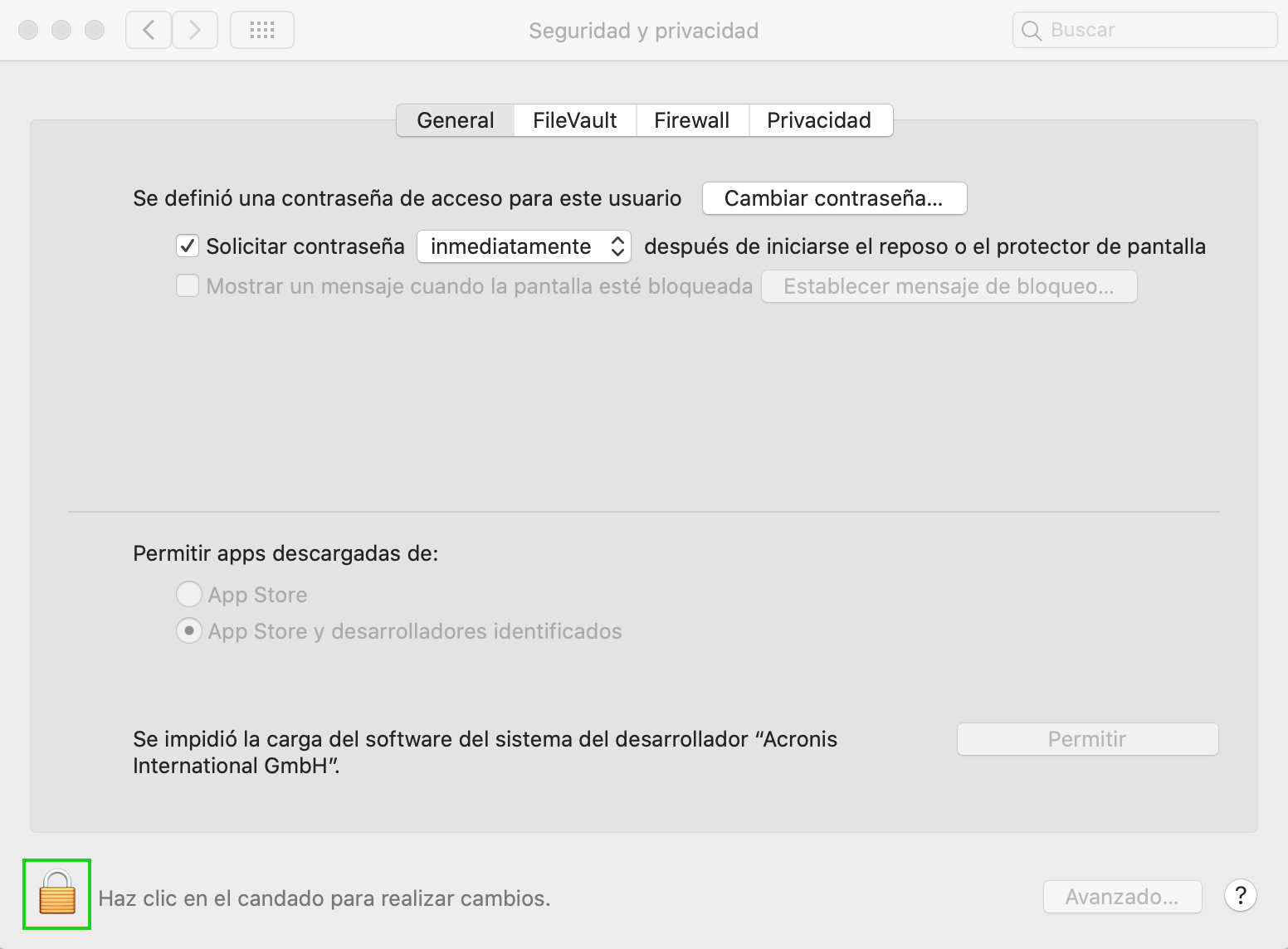
Introduzca la contraseña de la cuenta de administrador.
Haga clic en Desbloquear.
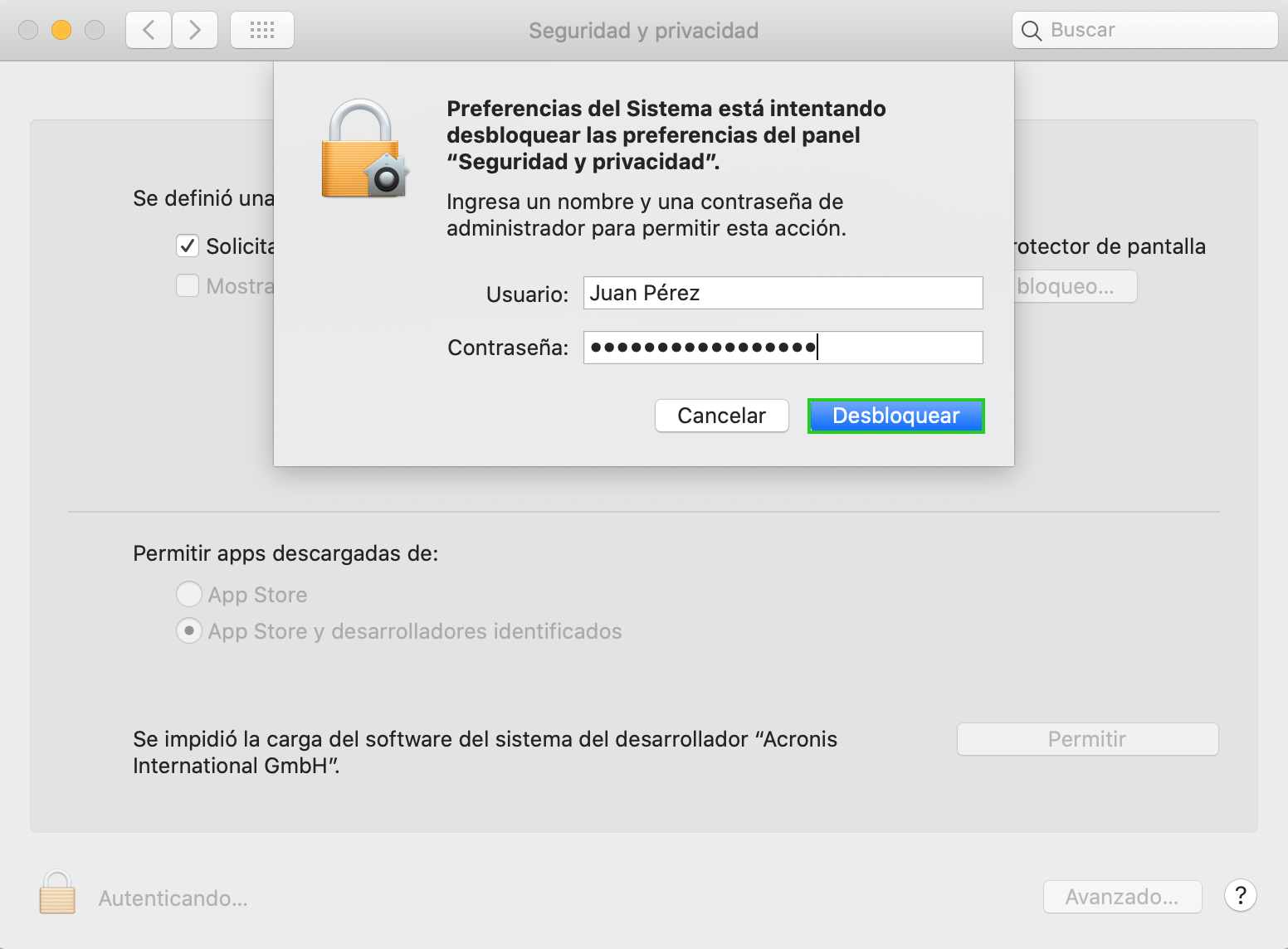
En la ventana Seguridad y privacidad, haga clic en Privacidad. (Si la ventana no se abre automáticamente, haga clic en Preferencias del sistema > Seguridad y privacidad y, a continuación, seleccione Privacidad.)
En el menú de la izquierda, desplácese hacia abajo y seleccione la carpeta Acceso total al disco duro.
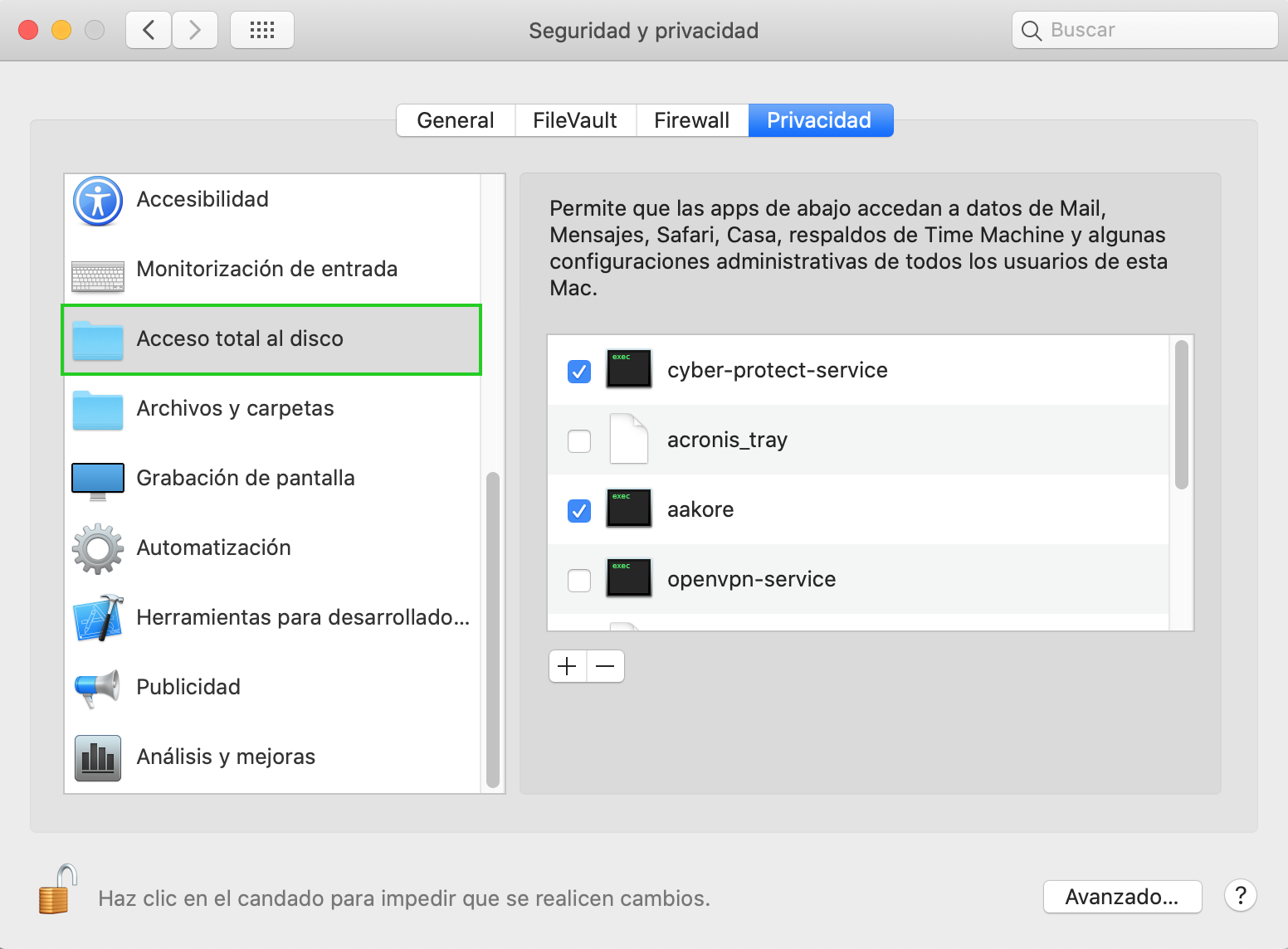
Sin cerrar esta ventana, regrese a la ventana Acronis Cyber Protect Agent. Haga clic en el icono de la aplicación, mantenga el botón del ratón pulsado y arrástrelo hacia la tabla en la ventana Seguridad y privacidad.
A continuación, se mostrará la entrada cyber-protect-service en la lista de la carpeta Acceso total al disco duro.
Vuelva a hacer clic en el icono del candado en la parte inferior para proteger los cambios y cierre la ventana Seguridad y privacidad.
Regrese a la ventana Instalar Cyber Protect Agent Acronis y haga clic en Cerrar.